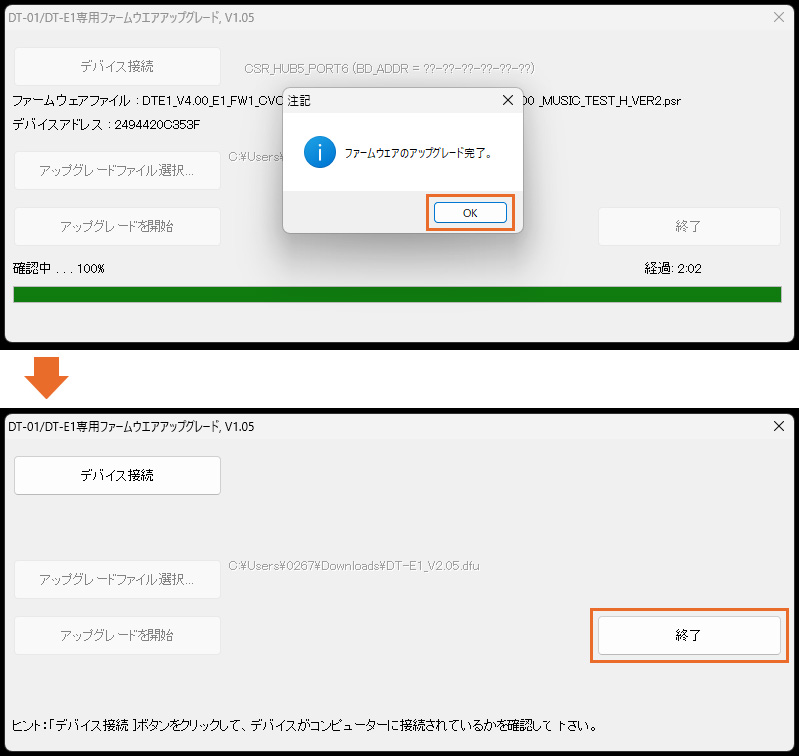ファームウェアアップデート手順
ファームウェアアップデートを行うときは、あらかじめ「使用許諾契約」に同意してアップデートファイルをダウンロードし、デスクトップなどに保存しておいてください。
設定ツールでアップデートを行う場合
DT-E1を付属のUSB Type-Cケーブルを使用してパソコンに接続します。
注意:Windows8/8.1は使用できません。
DT-E1 Configure Toolを起動し、COMポートボタンをクリックしてDT-E1とパソコンが通信できる状態にします。
DT-E1設定ツールのファームウェアアップグレードボタンをクリックしてファームウェアアップグレード画面を表示させます。
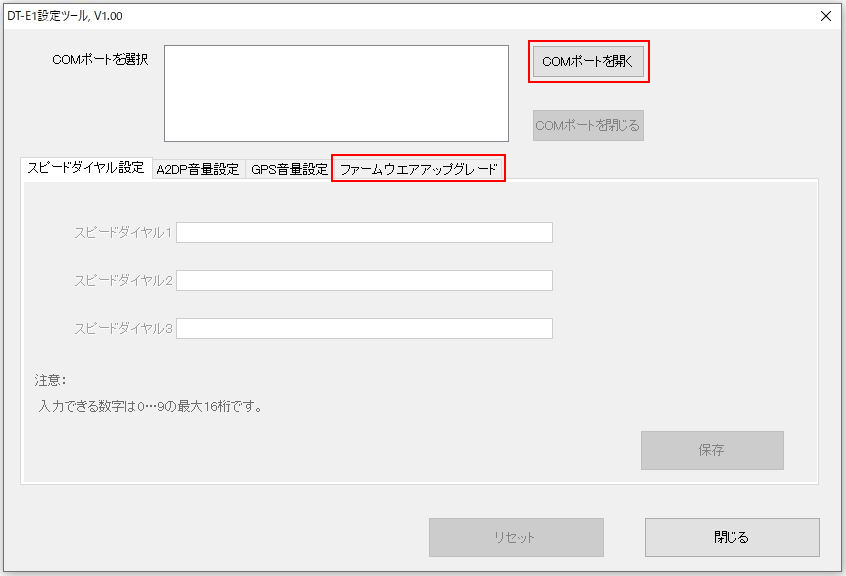
ファームウエアアップデート画面の「ファームウエアファイル選択」をクリックします。
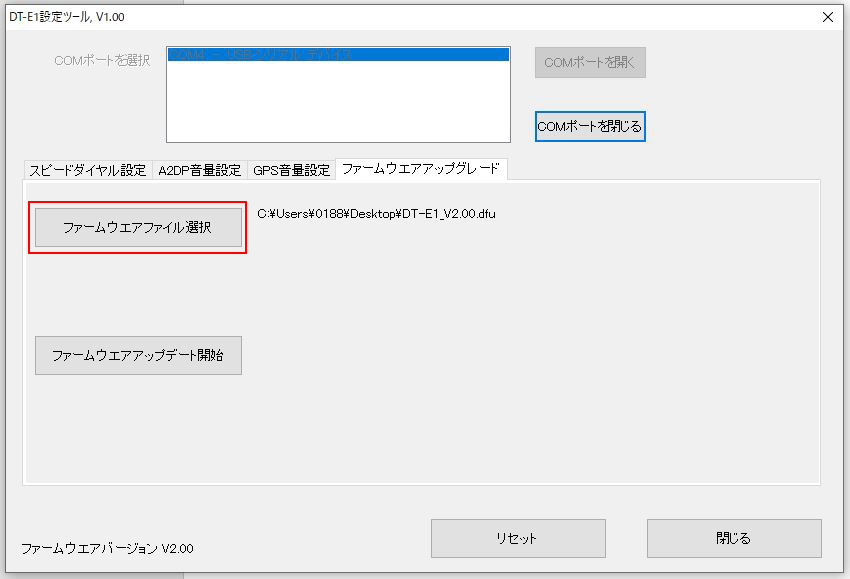
ダウンロードしてデスクトップなどに保存したファームウエアファイルを選択し「開く」をクリックします。
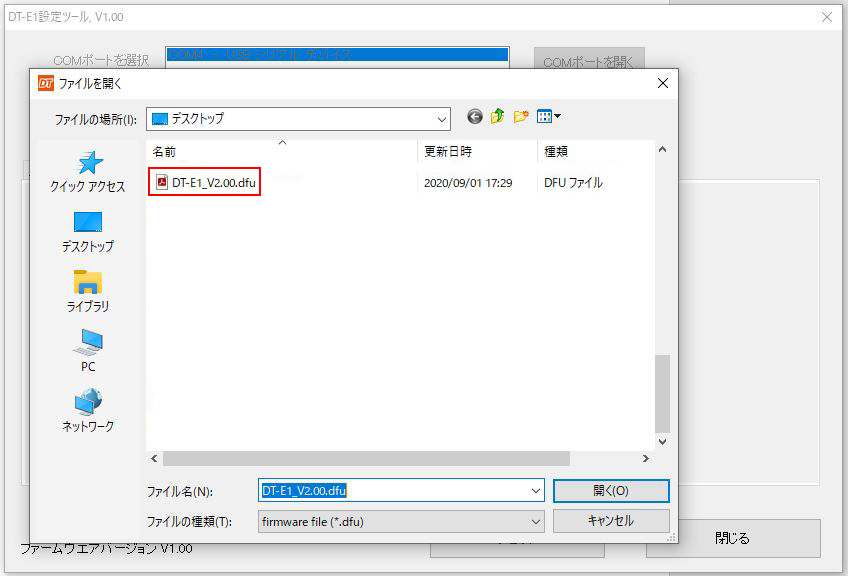
ファームウエアファイルの名称がダウンロードしたものであることを確認してから「ファームウエアアップデート開始」をクリックします。
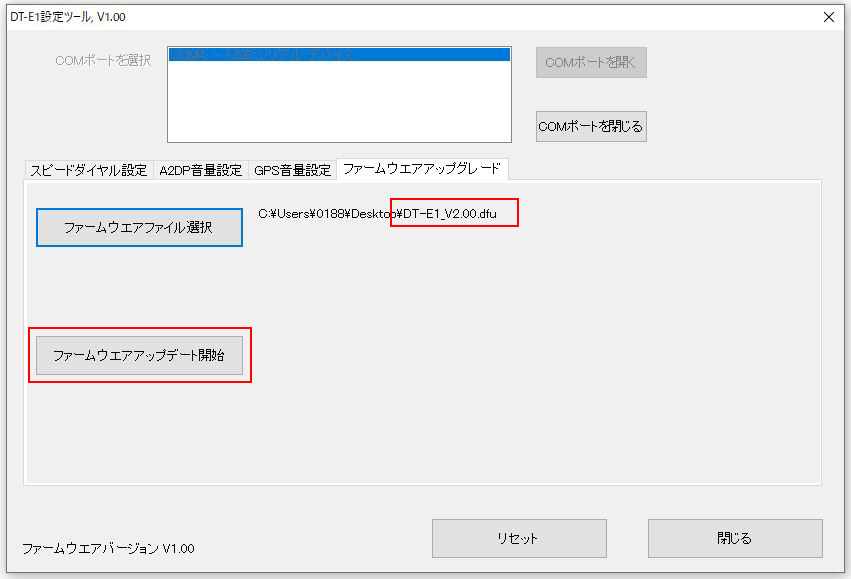
ファームウエアのアップデートが開始されます。
注意:更新中はUSBケーブルの抜き差しを絶対に行わないでください。
注意:更新が途中で止まってしまった場合、最初からやり直してください。
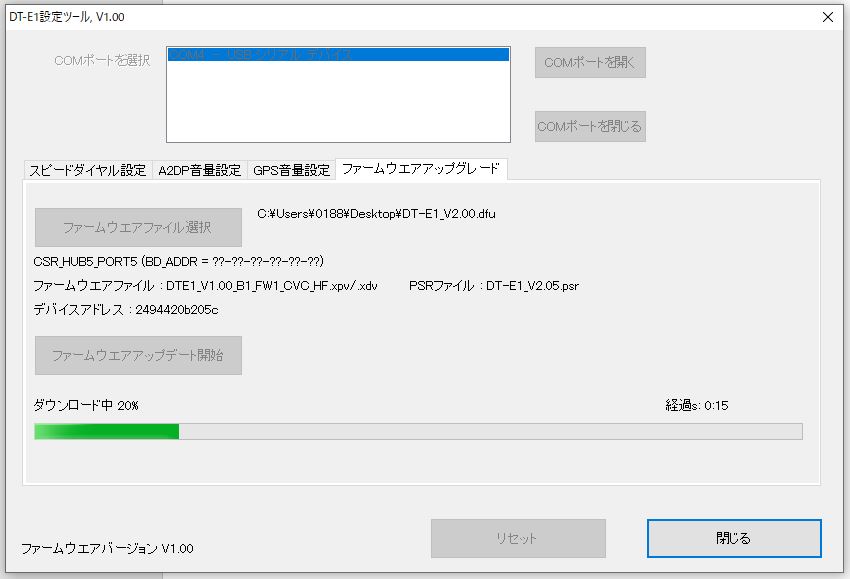
ファームウエアのアップグレード完了画面が表示されたら「OK」をクリックします。
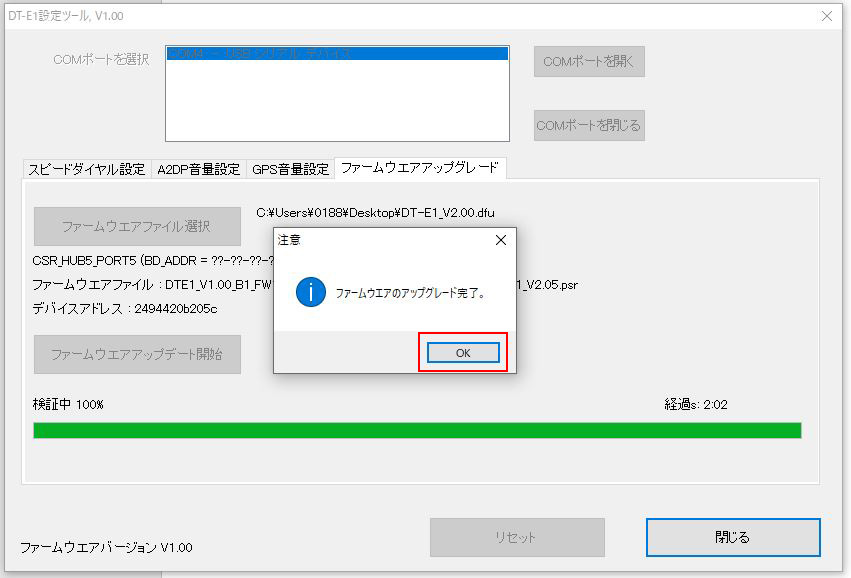
ファームウエアのアップグレードが完了したら「COMポートを閉じる」をクリックし
「ファームウエアファイル選択」「ファームウエアアップデート開始」の文字が薄くなったのを確認してからDT-E1とパソコンのUSBケーブルを抜き取ります。
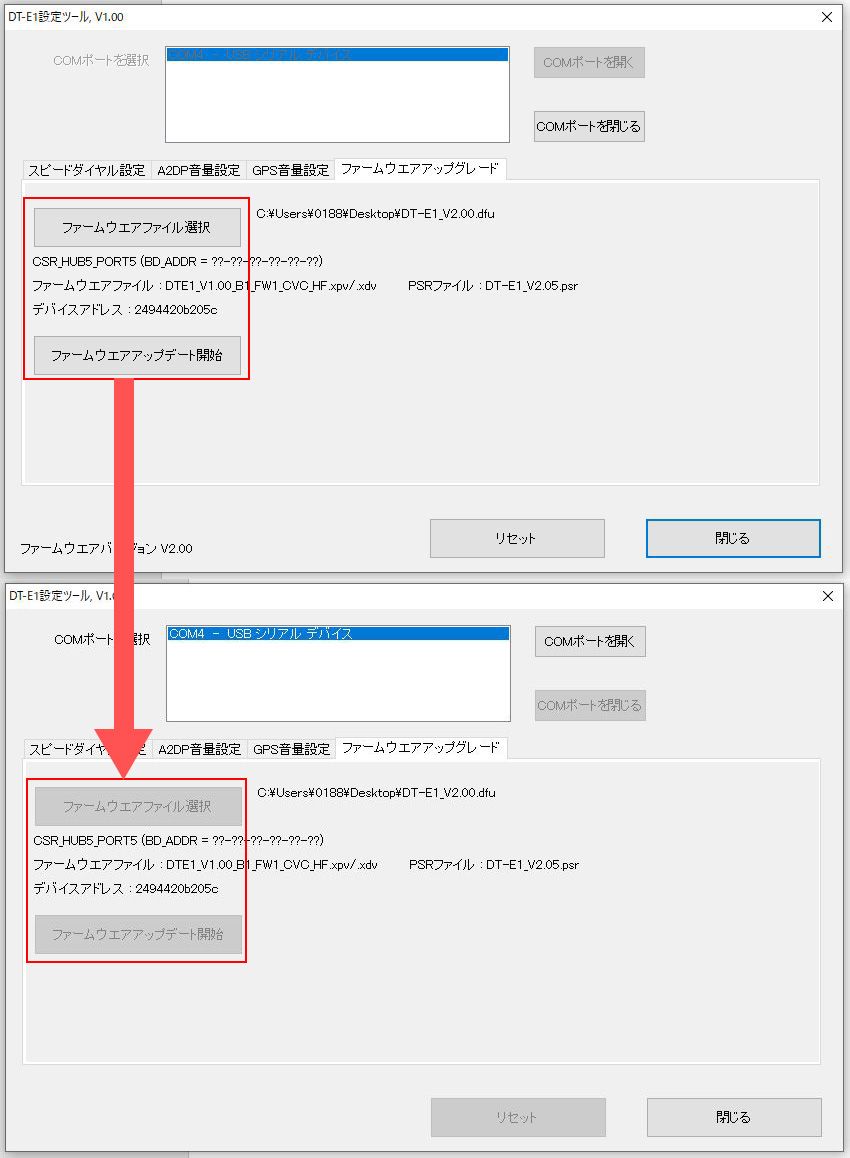
アップデートツールを使用して行う場合
DT-E1を付属のUSB Type-Cケーブルを使用してパソコンに接続します。
注意:Windows8/8.1は使用できません。
DT-E1/DT-E1+のAボタン、Mボタン、V+ボタンを同時に約10秒間押し続けます。
※点灯しているLEDが一瞬点滅します。
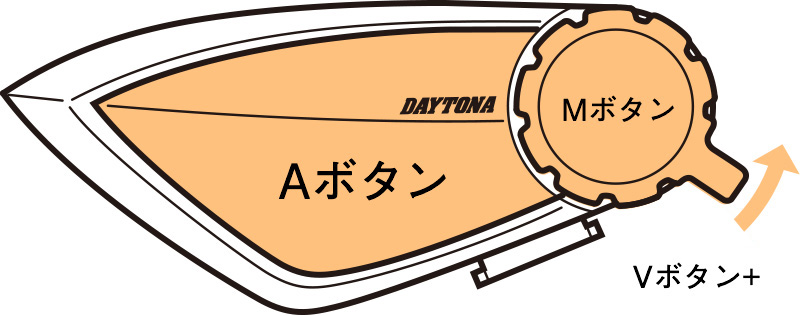
「DT-01_DT-E1 Bluetooth Firmware Upgrader」の「デバイス接続」を選択します。
※「アップグレードファイル選択」が黒字で選択できるようになっていれば、接続完了です。
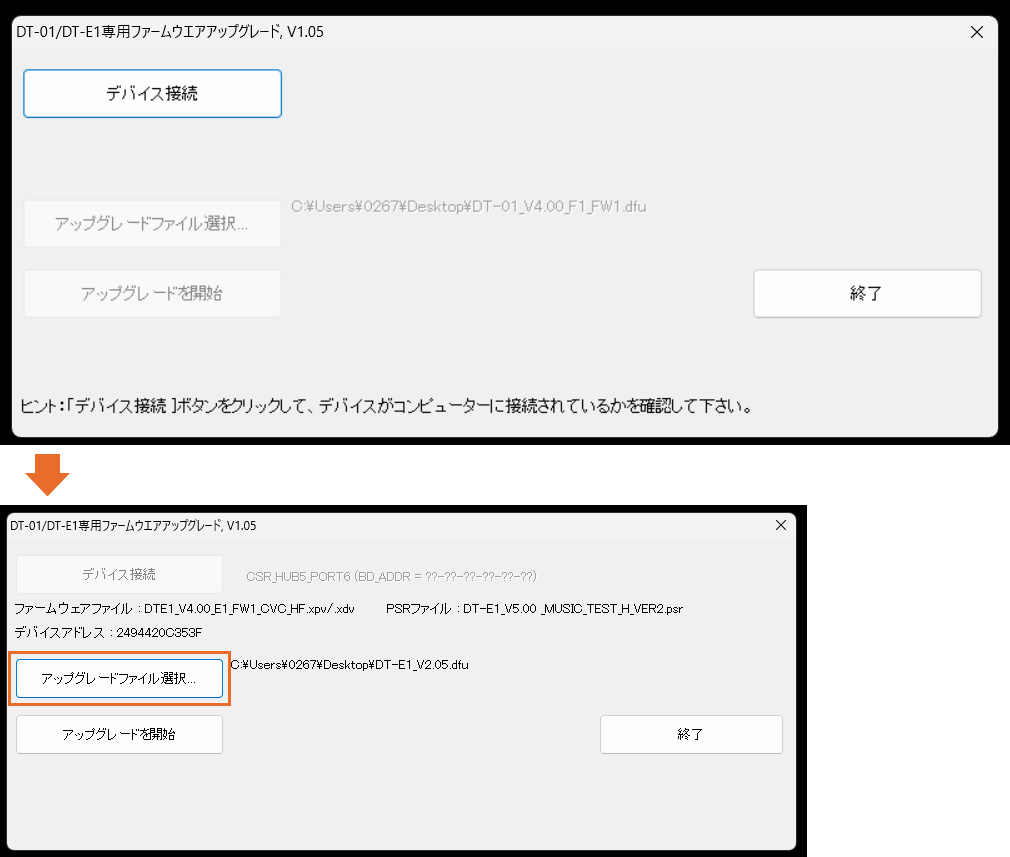
「DT-01_DT-E1 Bluetooth Firmware Upgrader」の「アップグレードファイル選択」を押します。
※事前に本サイトから、最新版のファームウエアをダウンロードしておいてください。
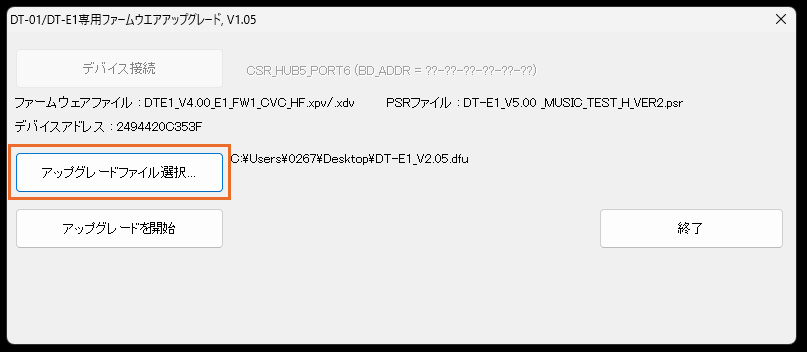
開いたウインドウから、あらかじめダウンロードしておいたDT-E1/DT-E1+のファームウェアファイルを選択し「開く」を押します。
※ファームウェアファイルはお客様が指定した場所にダウンロードされています。
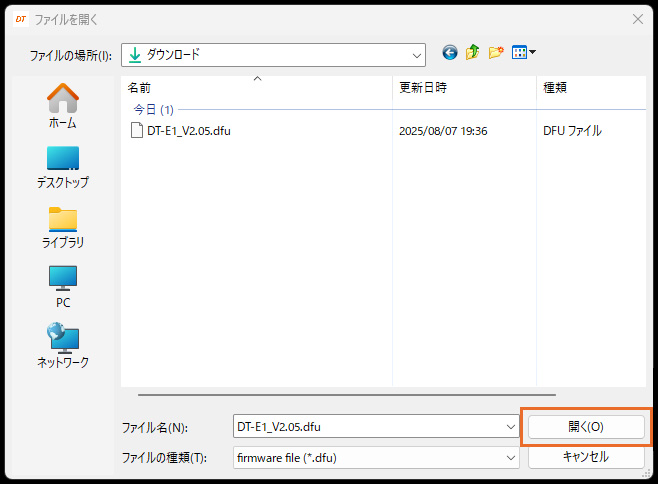
ファームウェアファイルを選択し「開く」を押すと、ウインドウが閉じ「アップグレードファイル選択」の横にFWファイルの情報が表示されます。
その後、「アップグレードを開始」を押します。アップデートが開始されます。
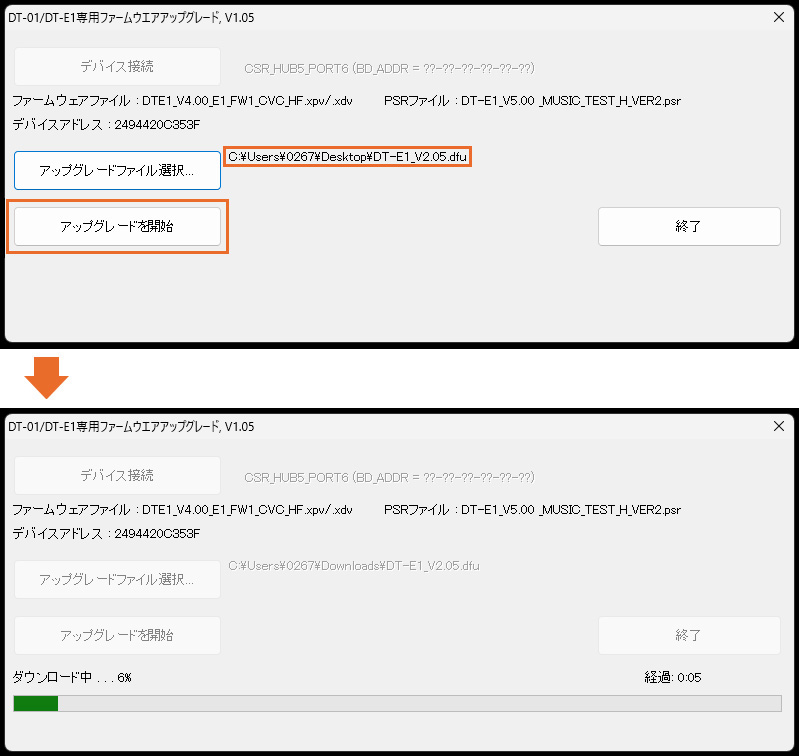
アップデートが完了すると、下記画像の画面になります。
「OK」を押して「終了」を押してください。
以上でファームウェアアップデートは完了です。